Descrição geral da integração com o Application Insights
Application Insights, uma funcionalidade do Azure Monitor, é amplamente utilizado no panorama empresarial para monitorização e diagnóstico. Os dados que já foram recolhidos de um inquilino ou ambiente específico são empurrados para o seu próprio ambiente Application Insights. Os dados são armazenados em registos do Azure Monitor pelo Application Insights e visualizados nos painéis de Desempenho e Falhas sob Investigar no painel esquerdo. Os dados são exportados para o seu ambiente Application Insights no esquema padrão definido pelo Application Insights. As personas de suporte, programador e admin podem usar esta funcionalidade para triagem e resolver problemas.
O Application Insights tem uma vasta gama de caraterísticas para ajudá-lo a utilizar dados de telemetria:
- Criar um dashboard para obter uma descrição geral do estado de funcionamento da sua organização.
- Execute uma monitorização proativa utilizando a Deteção Inteligente.
- Configurar alertas para cenários importantes com base na sua organização.
- Visualizar e monitorizar padrões de navegação comuns a partir de uma perspetiva de utilização. Isto irá ajudá-lo a entender, por exemplo, se um utilizador seleciona sempre um separador específico primeiro antes de navegar de volta para o separador principal e fechar o formulário. Em caso afirmativo, isto pode indicar que um campo deve ser posicionado no primeiro separador, em vez de outro separador, para poupar tempo ao utilizador sempre que abrir este registo.
- Crie consultas personalizadas para resolver problemas de desempenho e erros através da utilização do painel de Registos sob Monitorização no painel esquerdo.
Exemplo: Lista os 100 principais registos para carregamentos de formulários na tabela pageViews:
pageViews
| take 100
Painel de descrição geral no Application Insights
O Application Insights proporciona diferentes vistas. O painel Descrição geral mostra um resumo das principais métricas de diagnóstico da sua aplicação e é uma porta de entrada para as outras funcionalidades do portal. Pode desagregar métricas para mais detalhes. Veja o seguinte exemplo.
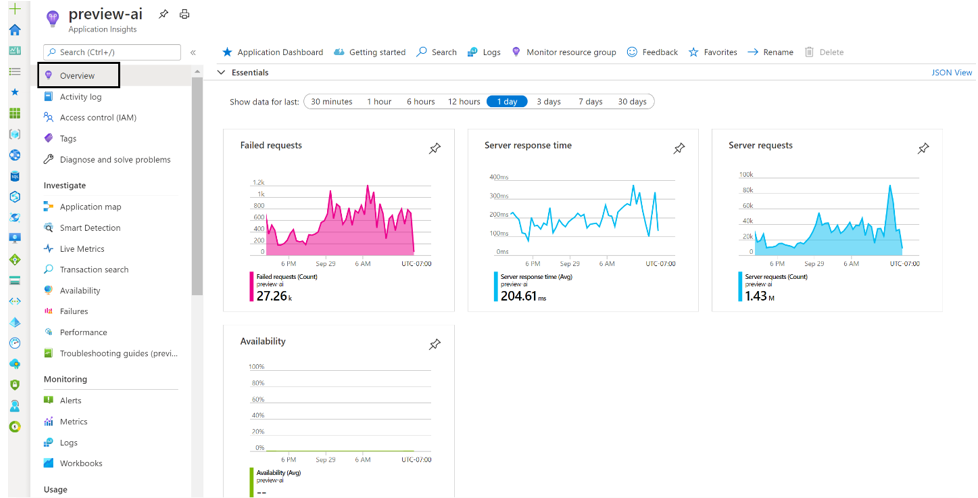
Painel de desempenho no Application Insights
Para abrir o painel Desempenho, selecione o grafo Tempo de Resposta do Servidor no painel Descrição Geral ou selecione Desempenho sob Investigar no painel esquerdo. O Application Insights permite-lhe escolher as vistas de dados de Servidor e Browser. Ao identificar as operações com duração mais longa, pode diagnosticar potenciais problemas.
O painel Desempenho mostra a contagem e a duração média de cada operação para a aplicação. Pode utilizar estas informações para identificar as operações que mais afetam os utilizadores.
A vista de Servidor mostra as APIs mais frequentemente chamadas e qual a latência.
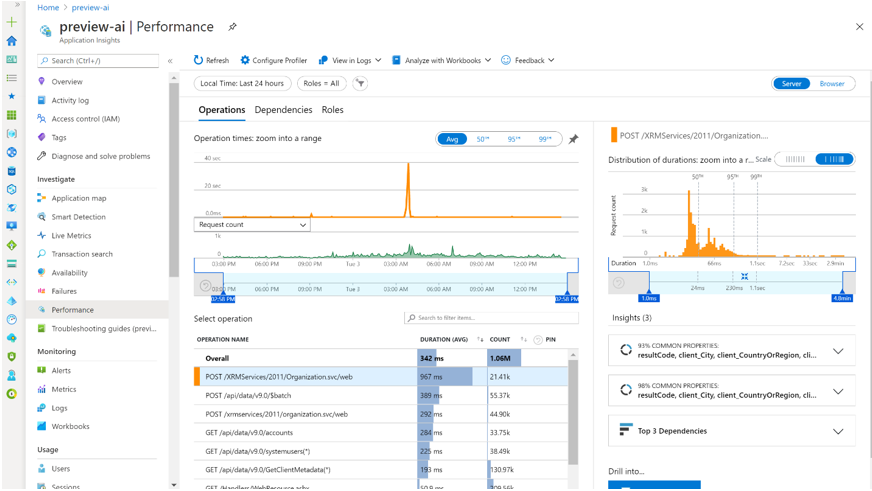
Operações com um maior número de chamadas e maior duração são itens potenciais para investigação. No exemplo acima, POST /XRMServices/2011/Organization.svc/web tem um elevado número de chamadas e uma duração elevada. Da mesma forma, GET /api/data/v9.0/accounts tem uma duração relativamente alta.
A seleção de uma das operações também lhe mostrará detalhes sobre as três principais dependências e tempo demorado. Pode ver mais detalhes selecionando o separador Dependências.
Se mudar para a vista de Browser, verá dados sobre que páginas estão a ser vistas com mais frequência no ambiente e a latência para cada uma delas. Verá métricas, incluindo as contagens de sessão e as dependências associadas a diferentes operações. Por exemplo, a seleção da operação Contas mostra pedidos feitos à tabela de conta.
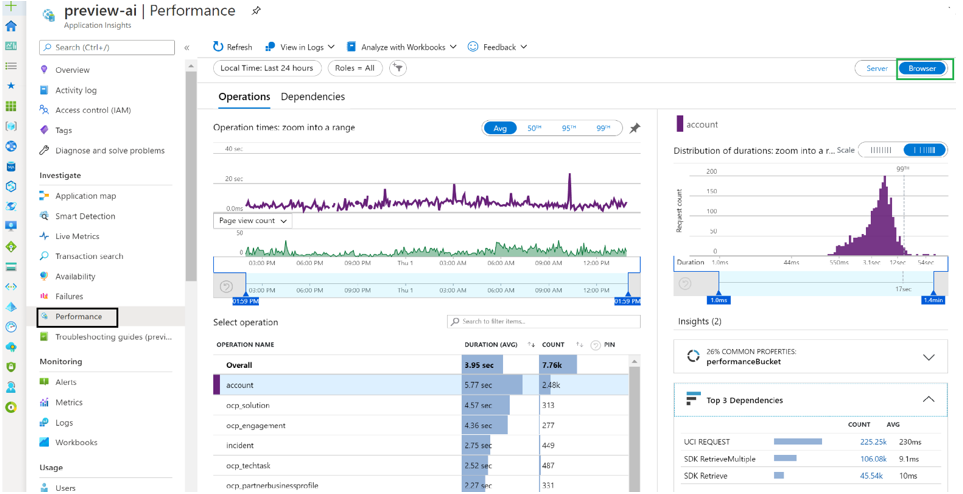
Pode desagregar uma amostra específica para ver onde o tempo é gasto na operação em particular.
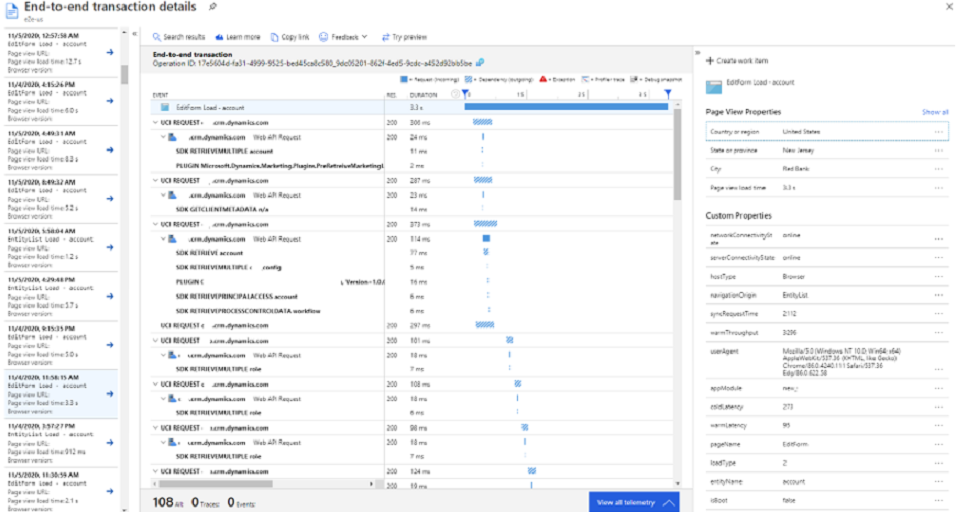
Mais informações: Encontrar e diagnosticar problemas de desempenho com o Azure Application Insights
Painel de falhas no Application Insights
Para abrir o painel Falhas, selecione Falhas sob Investigar no painel esquerdo ou selecione o grafo de Pedidos falhados.
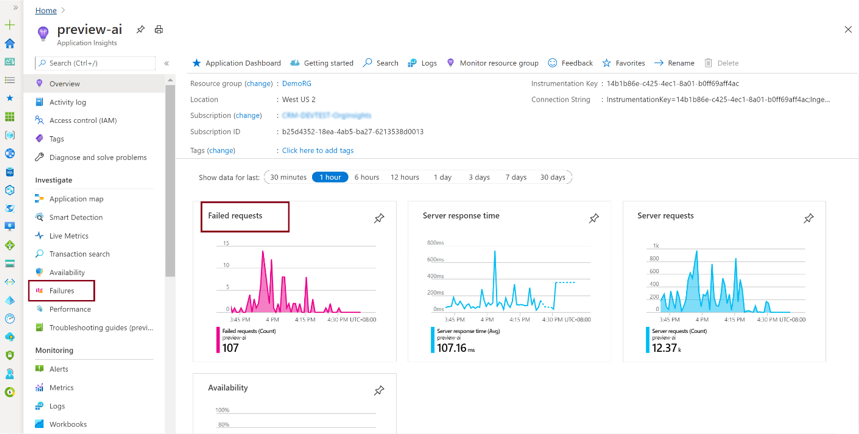
A tabela de exceções no Application Insights alimenta o painel Falhas. Mostra a contagem de pedidos falhados e o número de utilizadores afetados por cada operação para a aplicação. Pode ver detalhes de erro para as operações e dependências, tanto para o servidor como para o browser. As falhas relacionadas com a criação/leitura/atualização/eliminação (CRUD)métodos HTTP específicos (GET, POST, PUT e DELETE) utilizados nas operações da API estão disponíveis aqui. Isto pode ser utilizado para identificar as falhas que mais afetam os utilizadores. Por exemplo, no exemplo seguinte pode ver que a operação GET/api/data/v9.0/GetClientMetaData tem um elevado número de falhas e utilizadores. A seleção desta operação mostra mais informações sobre isso no painel direito.
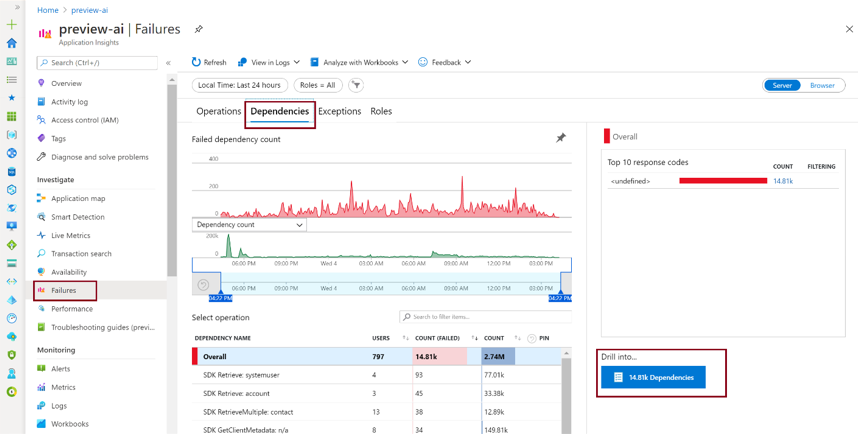
Também pode ver as falhas relacionadas com as dependências, incluindo uma vista resumida dos códigos de resposta comuns mapeados para falhas.
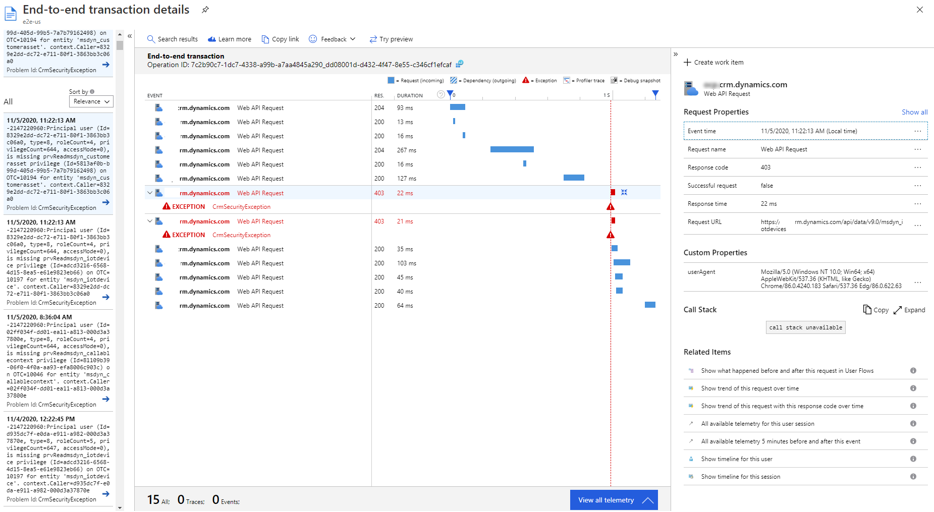
Pode desagregar os detalhes do passo onde ocorreu a limitação.
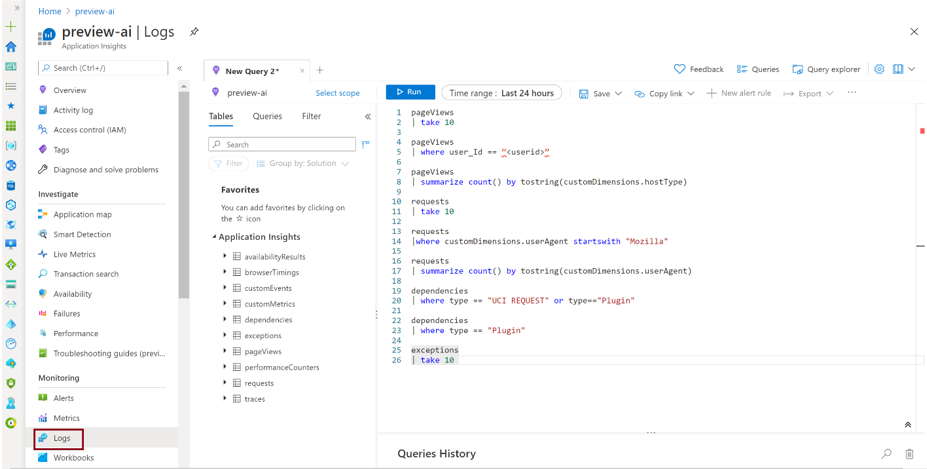
Mais informações: Encontrar e diagnosticar exceções de runtime com o Azure Application Insights
Consulta de dados no Application Insights
No Application Insights, aceda ao painel de Registos sob Monitorização no painel esquerdo.
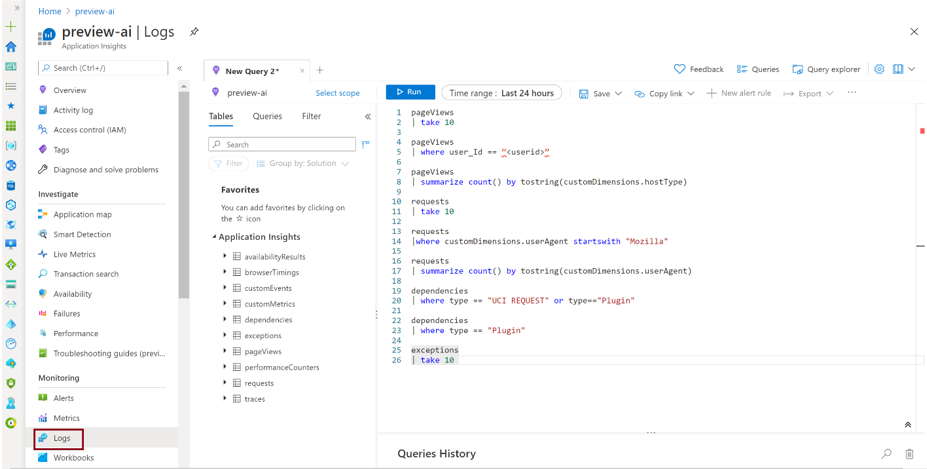
Campos comuns
Todas as tabelas preenchidas no Application Insights têm estes campos comuns:
cloud_RoleInstance: para os eventos emitidos como parte deste esforço, este campo será definido para Exportação de Dados CDS para garantir que eles possam ser distinguidos de outros eventos no mesmo ambiente Application Insights.
operation_Id: isto une todas as operações numa única interação, que é uma forma de levar todos os eventos relacionados a um evento falhado.
pageViews | where operation_Id == "[insert id here]"session_Id: isto identifica todas as atividades numa única sessão de utilizador. O valor da sessão é reposto quando um utilizador abre um novo separador, seleciona F5/atualizar ou fecha e reabre a aplicação móvel.
user_Id, user_AuthenticatedId: estes dois estão ambos atualmente definidos para o ID do Microsoft Entra do utilizador.
client_IP: este campo é sempre preenchido com
0.0.0.0para conformidade com as leis e regulamentações de privacidade. O endereço IP fornecido é utilizado para preencher os campos client_City, client_StateOrProvince e client_CountryOrRegion.client_Type: o valor aqui é Browser se os registos são provenientes da Interface Unificada e Servidor se os registos forem provenientes do Dataverse. Note que userAgent pode ser encontrado na tabela de pedidos sob customDimensions, quando disponível.
Como o esquema do Application Insights é fixo e esta funcionalidade empurrou os dados para o Application Insights como um processo de exportação, os campos customDimensions no Application Insights são utilizados para adicionar propriedades.